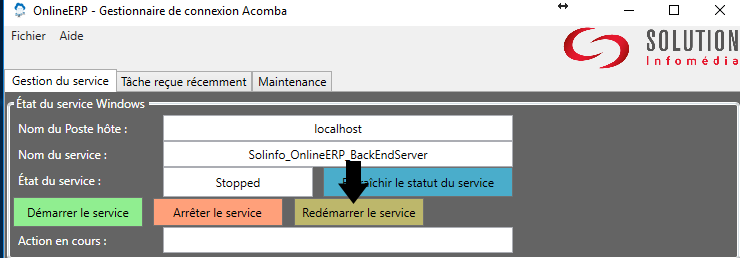Voici la procédure pour accéder aux options d’Online ERP et changer les connexions vers Acomba.
Étape 1
Sur le bureau du poste sur lequel le logiciel a été installé (le serveur), vous trouverez un icône raccourci vers Solution OnlineERP.

Double-cliquez sur cet icône. Le logiciel de contrôle du service Online ERP s'ouvrira. Une fois la fenêtre ouverte, cliquez sur «Fichier» en haut à gauche, puis sur «Options».
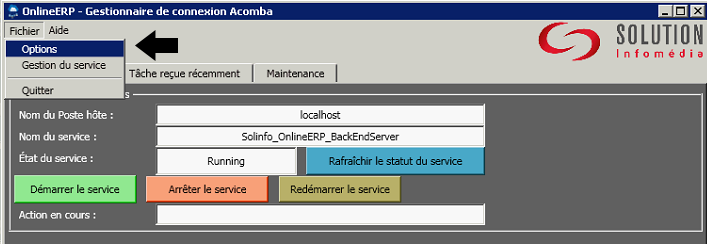
Étape 2
La fenêtre de configuration apparaîtra. Assurez-vous d’être sur l’onglet «Options de base». Ensuite, vous retrouverez dans la première partie les 4 champs où vous devrez entrer les informations requises pour vous connecter à Acomba.
Entrez donc vos propres informations de connexion Acomba (Chemin logiciel, Chemin Compagnie, Usager et Mot de passe).
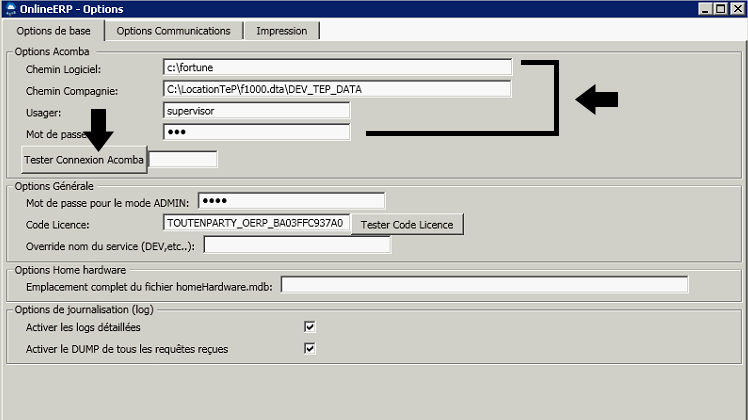
Appuyez ensuite sur «Tester Connexion Acomba». Un message vous indiquera le résultat du test Acomba.
Une fois le test complété, appuyez en bas sur «Enregistrer» et fermez la fenêtre.
Étape 3
Finalement, pour que les changements soit appliqués immédiatement dans le service, appuyez sur « Redémarrer le service ».